- Windows 11 incluye Archivos temporales, Sensor de almacenamiento y Liberador para limpiar con seguridad.
- PC Manager de Microsoft integra limpieza, gestión de arranque y chequeo con Defender sin coste.
- Existen limpiadores de terceros útiles, pero hay que elegir con criterio y descargar desde sitios oficiales.
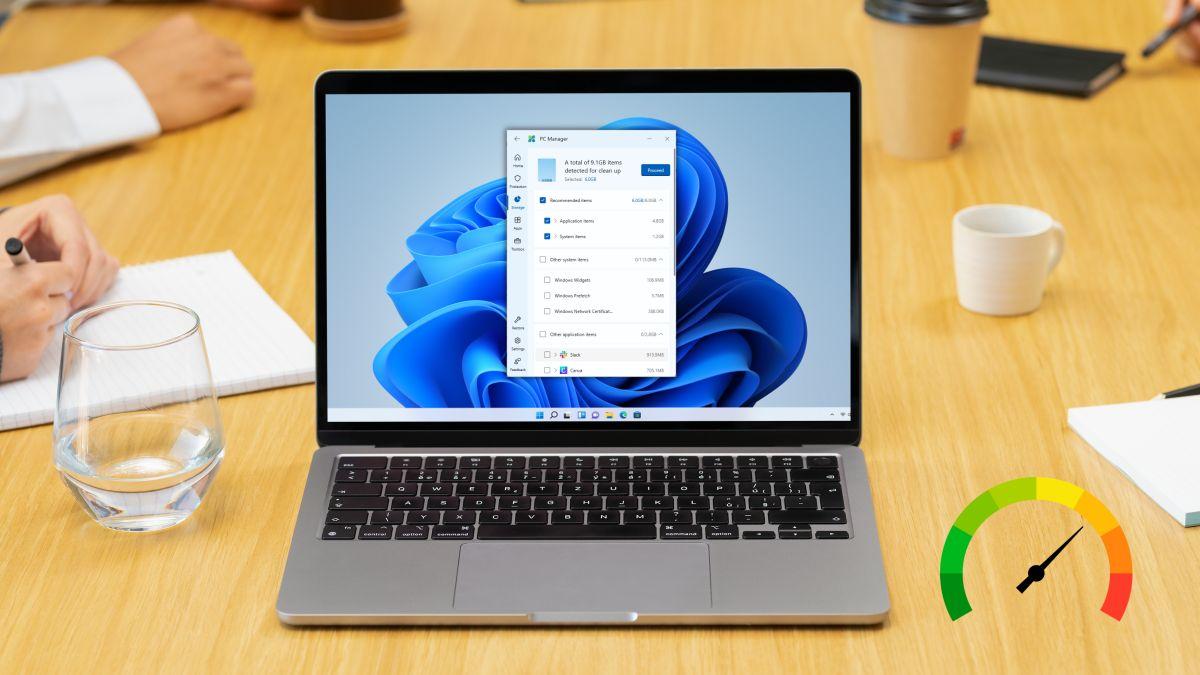
Si tu equipo con Windows 11 va lento, tarda en arrancar o le cuesta abrir aplicaciones, es muy probable que tengas acumulación de archivos temporales y restos que ocupan espacio y consumen recursos. Con una buena limpieza puedes recuperar agilidad en minutos y sin complicarte. En esta guía encontrarás todas las opciones fiables para borrar archivos temporales, desde las herramientas nativas de Windows hasta alternativas de Microsoft y programas de terceros, con consejos de seguridad y mantenimiento.
Aunque durante años fue habitual instalar suites de optimización tipo CCleaner, hoy Windows 11 incorpora utilidades potentes como Archivos temporales, Sensor de almacenamiento y el clásico Liberador de espacio en disco. Aun así, hay usuarios que prefieren opciones adicionales. Aquí repasamos qué hace cada herramienta, cuándo usarla y qué riesgos evitar, para que elijas la solución que mejor te encaje sin perder tiempo ni datos importantes.
Qué son los archivos temporales y por qué conviene borrarlos
Al trabajar con documentos, navegar o instalar actualizaciones, Windows y tus aplicaciones generan datos provisionales para operar con fluidez. Esos ficheros temporales suelen tener extensión TMP y se guardan principalmente en la ruta C:\Usuarios\AppData\Local\Temp, además de otras ubicaciones del sistema. Cuando todo va bien, se deberían limpiar automáticamente; si no ocurre, se acumulan y terminan ocupando gigas, afectando al rendimiento y provocando errores.
Los temporales del sistema, las cachés de apps, miniaturas, restos de Windows Update, informes de errores y archivos de volcado de memoria son ejemplos típicos de basura digital. Cuando el disco se queda sin margen, Windows puede llegar a mostrar uso de disco al 100%, fallar en la creación del archivo de paginación y degradar la experiencia con bloqueos y calentamientos. Por eso es recomendable depurar estas carpetas con frecuencia.
Más allá del espacio, hay otros factores que ralentizan un PC: carga de procesos en segundo plano, demasiadas apps en el inicio o extensiones del navegador. Por ello, además de borrar temporales conviene revisar programas instalados, arranque y datos del navegador, algo que también cubren las herramientas que verás a continuación.
Eliminar temporales es seguro en la mayoría de los casos. La única salvedad aparece si sufriste un cuelgue antes de guardar y esperas recuperar trabajo no guardado de una carpeta temporal concreta. Si no estás en ese caso, puedes proceder con tranquilidad y ganar espacio al instante.

Opciones nativas de Windows 11 para limpiar archivos temporales
Antes de instalar nada, exprime las utilidades que ya trae el sistema. Con ellas puedes liberar decenas de gigas, programar limpiezas automáticas y mantener el equipo fino sin software adicional.
Comprobar espacio y acceder a Archivos temporales
Desde Configuración puedes ver qué ocupa tu disco y borrar con un par de clics. Esta es la ruta: Inicio > Configuración > Sistema > Almacenamiento. En la zona Almacenamiento, verás las unidades, su tamaño total y espacio libre. Entra en Archivos temporales para que Windows analice en qué se te va el espacio y, tras unos minutos, marca lo que quieras quitar y pulsa Quitar archivos.
- Evita seleccionar Descargas si usas esa carpeta a menudo, el resto suele ser prescindible. Miniaturas, temporales de Internet, cachés y restos de actualizaciones son candidatos seguros para eliminar.
Activar y configurar el Sensor de almacenamiento
El Sensor de almacenamiento borra basura de forma automática en el día a día. Actívalo en Inicio > Configuración > Sistema > Almacenamiento y entra en Configurar Sensor de almacenamiento o ejecutarlo ahora. Ahí podrás elegir frecuencia de ejecución, limpiar la papelera y Descargas tras cierto tiempo, y eliminar temporales de apps que ya no se usan.
- Selecciona la frecuencia que más te encaje: cuando haya poco espacio, a diario, semanal o mensual. Cuanto más intensivo sea tu uso, más te compensa automatizar.
Liberador de espacio en disco
La herramienta clásica sigue siendo útil para vaciar categorías específicas, como archivos residuales de Windows Update o informes de errores. Busca liberador de espacio en disco desde el menú, ejecútalo como administrador, elige la unidad del sistema, marca los tipos de archivo a borrar y confirma. Para ampliar la limpieza, pulsa Limpiar archivos del sistema y repite el análisis.
- Esta utilidad puede eliminar temporales de configuración, caches antiguas, miniaturas, volcados de memoria y páginas web sin conexión. No es raro recuperar cientos de megas o varios gigas si llevas tiempo sin pasarla.
Símbolo del sistema para carpetas TEMP
Si prefieres un método directo o algún fichero se resiste, abre Símbolo del sistema como administrador y ejecuta el comando: del /q/f/s %TEMP%\. Con esto fuerzas el borrado silencioso de los temporales del usuario. Si te aparece que un archivo está en uso, reinicia en modo seguro y repite la operación.
Eliminar datos del navegador
Los navegadores acumulan caché, cookies e historiales que ocupan espacio y pueden ralentizar la carga de páginas. En Google Chrome, ve a Configuración > Privacidad y seguridad > Borrar datos de navegación, elige el rango temporal y marca Cookies y otros datos, así como Imágenes y archivos en caché. Con esto recuperas espacio y mejoras la privacidad.
- Repite el borrado en cada navegador que uses. Las herramientas de limpieza de terceros también pueden vaciar los datos de varios navegadores de una sola vez, algo cómodo si alternas entre Edge, Chrome y Firefox. Tu privacidad lo agradecerá.
Desinstalar apps que no usas y mover archivos
Si tras limpiar sigues justo de espacio, desinstala programas que ya no utilizas desde Inicio > Configuración > Aplicaciones > Aplicaciones y características. Ordénalas por tamaño o fecha e identifica candidatas. Cuando termines, reinicia y verifica el cambio. Menos software residente implica menos procesos en segundo plano.
Otra vía rápida es mover fotos, vídeos o documentos poco usados a una unidad externa o USB. Abre el Explorador, selecciona los archivos, pulsa en Inicio > Mover a > Elegir ubicación y selecciona el destino externo. Libera el SSD del sistema para que Windows respire.
Microsoft PC Manager: alternativa oficial para mantener Windows limpio
PC Manager es una aplicación gratuita desarrollada por Microsoft que centraliza la limpieza, la gestión de almacenamiento y un chequeo de seguridad con integración directa con Microsoft Defender. Su propuesta es sencilla: desde una interfaz clara puedes eliminar temporales, revisar el inicio de aplicaciones, detectar archivos grandes o duplicados y proteger configuraciones del sistema frente a cambios no deseados. Todo desde una app ligera y pensada para Windows 10 y 11.
Durante años CCleaner fue la referencia, pero su reputación se vio afectada por adware y software no solicitado en algunas versiones. En mercados como el asiático había mucha dependencia de esta herramienta, por lo que Microsoft impulsó PC Manager como opción segura propia. En versiones recientes, la función de limpieza ha ganado rendimiento y añade tres atajos clave: Archivos descargados, Archivos grandes y Archivos duplicados, para localizar de un vistazo los elementos que más espacio consumen.
Además, PC Manager refuerza la seguridad integrándose con Defender para analizar amenazas y añade salvaguardas para evitar cambios silenciosos en valores por defecto, como el navegador predeterminado. También incorpora modo oscuro de forma predeterminada, una opción de sugerencia de restauración para reestablecer la aplicación, y soporte ampliado de idiomas. Es una alternativa gratis y fiable a muchos limpiadores clásicos.
Aunque inicialmente su disponibilidad ha sido gradual en algunas regiones, la intención de Microsoft es extender su alcance. Si la tienes en la Microsoft Store de tu zona, podrás descargarla e instalarla sin coste. Su mayor ventaja, frente a otros optimizadores, es que está alineada con las políticas de Windows y evita ajustes agresivos que puedan causar problemas.
Limpiadores de terceros: cuáles elegir y qué precauciones tomar
Si quieres funciones extra, automatización avanzada o limpieza en varios navegadores y apps a la vez, existen programas muy populares. Conviene revisar su reputación, el origen de la descarga y si de verdad necesitas sus módulos. Aquí tienes un panorama con sus puntos fuertes, modelos de pago y consideraciones de seguridad, para que tomes decisiones informadas y evites software intrusivo o demasiado agresivo.
Herramientas populares y sus rasgos
- CCleaner: muy conocido y eficaz para eliminar temporales, cachés y archivos residuales. Cuenta con versión gratuita y planes de pago con limpieza inteligente, actualizador de software y soporte. Ha pasado por polémicas por inclusión de adware y recopilación de datos en el pasado, así que conviene instalar desde su web oficial y revisar opciones. También dispone de versión portable que no instala componentes adicionales.
- BleachBit: gratuito y de código abierto, con limpieza de cookies, historial, portapapeles, temporales y más. Interfaz sencilla y perfiles para apps como navegadores y suites ofimáticas. Es multiplataforma y una excelente alternativa si buscas algo abierto y sin anuncios ni suscripciones.
- Wise Disk Cleaner: gratuito, limpia temporales del sistema y de navegadores, con opción para programar tareas semanales o mensuales. Interfaz clara con modo claro y oscuro. Buen equilibrio entre profundidad y facilidad de uso.
- Clean Master: con versión gratis y de pago. Limpieza de residuos, autolimpiezas programables y recuperación o reparación de archivos en versiones superiores. Interfaz atractiva, pero valora si realmente necesitas las funciones premium.
- IObit Advanced SystemCare: suite muy completa con versión gratuita y Pro. Afirma eliminar cerca de 30 tipos de basura, además de ajustar privacidad y detectar ciertos errores. Ideal si buscas un enfoque todo en uno con escáner guiado.
- AVG TuneUp: solución de pago con prueba gratuita. Limpieza de temporales, datos de navegadores, desinstalación, mantenimiento automático y actualizador de programas. Disponible para varios dispositivos. Interesante si quieres automatización continua.
- SlimCleaner: llegó a tener una comunidad activa y módulo triturador de archivos, pero en 2023 dejó de permitir descargas oficiales y se clasificó como software potencialmente no deseado por prácticas intrusivas. A día de hoy no es recomendable instalarlo.
- Norton Utilities Premium: licencia de pago para varios PCs, con limpieza, reparación de problemas comunes, eliminación de duplicados y protección de privacidad. Incluye recuperación de archivos. Orientado a quien busca un paquete estable con soporte.
- OneSafe PC Cleaner: versión gratuita para limpieza profunda y plan Pro con eliminación de duplicados, recuperación y destrucción definitiva de ficheros. Apto si priorizas gestión de datos confidenciales.
- Glary Utilities: gratuito, con más de 20 herramientas para limpieza y optimización, y modo de un clic. Sencillo para usuarios con poca experiencia y con posibilidad de limpieza exhaustiva.
- Avast Cleanup: de pago con prueba, orientado a optimización integral, eliminación de bloatware, corrección del registro y desfragmentación. Incluye mantenimiento automático y refuerzos de privacidad. Apropiado si quieres una puesta a punto completa.
- Comodo System Cleaner: gratuito, con limpiador de registro, eliminación de temporales y administrador de inicio. Buen set de utilidades para optimizar arranque y disco.
Otras utilidades a considerar
- Razer Cortex Game Booster: orientado a gaming, libera recursos, optimiza procesos y puede mejorar FPS en equipos con cuellos de botella. No hace milagros, pero ayuda a centrar recursos en los juegos.
- Ashampoo Windows Optimizer: conjunto de herramientas para liberar espacio, limpiar registro y mejorar seguridad, con informes detallados. Fácil de manejar y con escáner de basura del sistema.
- Win Utilities: mantenimiento en un clic o por módulos, programación de tareas y protección de privacidad. Incluye más de 20 utilidades para ajustar rendimiento a tu medida.
- iolo System Mechanic: versiones con paquetes de seguridad y gestor de contraseñas, además de aceleración de procesos y conexión. Pensado como solución integral para rendimiento y privacidad.
- System Ninja: gratuito, con escáner de basura, herramientas de sistema, análisis de hardware y excepciones personalizables. Ofrece edición Pro con funciones extra y versión en español.
- Restoro: además de limpiar, puede reemplazar archivos de sistema de Windows dañados y ayuda a proteger frente a sitios y software problemáticos. Tiene prueba y planes de pago. Útil cuando sospechas de corrupción en componentes del sistema.
Buenas prácticas al usar terceros
Descarga siempre desde la web oficial o tiendas de confianza, desmarca ofertas de software adicional durante la instalación, revisa qué módulos activas y evita tocar ajustes sensibles si no sabes qué hacen. Con suites de pago, comprueba periodo de prueba y condiciones de suscripción para evitar cobros inesperados.
Copias de seguridad y pasos seguros antes de cualquier limpieza
Antes de una limpieza intensa conviene poner a salvo tus datos. Windows permite crear una imagen del sistema desde el Panel de control. Entra en Panel de control > Sistema y seguridad > Copias de seguridad y restauración y pulsa Crear una imagen del sistema. Elige un disco con espacio suficiente y guarda la carpeta generada llamada WindowsImageBackup en un lugar seguro. Así podrás revertir si algo sale mal.
Revisa tu contenido personal y, si dudas, mueve fotos, vídeos y documentos a una unidad externa. También es buena idea repasar qué programas tienes instalados y cuáles ya no usas. Esta criba previa hace que la limpieza rinda más, porque reduces archivos asociados y cachés innecesarias.
Para eliminar basura manualmente en Windows 11, ve a Configuración > Sistema > Almacenamiento y entra en Archivos temporales. Marca optimización de distribución, temporales de sistema, miniaturas y lo que no necesites. Si no aparece Sensor de almacenamiento, apóyate en el Liberador de espacio en disco. Ambas opciones son seguras y efectivas.
Si algún archivo temporal no se deja borrar, reinicia el PC y vuelve a intentarlo sin abrir programas. Si persiste, arranca en modo seguro y usa el comando del /q/f/s %TEMP%\ desde el símbolo del sistema como administrador. Esta combinación suele desatascar los casos rebeldes.
En el navegador, borra cookies, caché e historial desde su configuración. En Chrome: menú de los tres puntos > Configuración > Privacidad y seguridad > Borrar datos de navegación, elige el periodo y confirma. Repite en los demás navegadores instalados para mantener el equipo y tu privacidad a raya.
Cuándo formatear y cuándo no
Si el sistema está saturado y prefieres empezar de cero, puedes hacer copia de seguridad en la nube o externo y reinstalar Windows. Tras el formateo, el equipo queda limpio como el primer día, sin restos, extensiones ni software que ya no uses. Esta medida es drástica pero efectiva; considera hacerlo cuando han fallado el resto de opciones o existan problemas persistentes. Si tras reinstalar todo sigue lento, quizá el cuello de botella sea de hardware.
Quienes opten por formatear pueden aprovechar para instalar la versión de Windows más reciente o una edición más ligera si el equipo es modesto. Tras la reinstalación, instalan lo imprescindible, activan Sensor de almacenamiento y programan limpiezas periódicas para evitar volver a la misma situación.
Preguntas rápidas frecuentes
¿Son seguros los programas para limpiar el PC? Sí, siempre que los descargues de sus webs oficiales o tiendas confiables y no aceptes extras no deseados. Con PC Manager o las herramientas nativas de Windows, la seguridad es aún mayor al estar alineadas con el propio sistema.
¿Necesito realmente un programa de limpieza? No es imprescindible. Windows 11 incluye Archivos temporales, Sensor de almacenamiento y Liberador de espacio en disco, más que suficientes para un uso normal. Un limpiador de terceros puede aportar automatización y extras si lo necesitas.
¿Cada cuánto conviene limpiar? Para un uso típico, con una vez al mes basta. Si instalas y desinstalas software con frecuencia, navegas mucho o trabajas con archivos pesados, configúralo semanal. El Sensor de almacenamiento automatiza esta rutina sin que tengas que acordarte.
Con estas herramientas y buenas prácticas tienes todo lo necesario para ganar espacio, reducir errores y acelerar tu PC con Windows 11 sin riesgos innecesarios. Aprovecha primero las opciones integradas, valora PC Manager por su equilibrio entre simplicidad y seguridad, y recurre a terceros reputados solo si echas en falta funciones concretas. Una limpieza responsable y periódica alarga la vida útil del sistema y te ahorra dolores de cabeza.
